※本ページにはプロモーション(広告)が含まれています

Android端末では、携帯電話と同じようにメールや電話の着信音を自由に変更し、設定することができます。通知の種類や相手、アプリ別などに分けてそれぞれの着信音を設定することも可能です。
また、Androidにインストールされている音楽ファイルであれば、それらを通知音に使用することもできます。
本記事ではAndroidでの着信音の設定方法についてご紹介します。着信音を自分好みにカスタマイズしていきたいという方は、是非本記事を参考にしてみてください。
この記事のまとめ:
この記事のまとめ:
着信音を設定画面から変更する
まずは基本となる電話の着信音を設定していきましょう。設定方法はとても簡単です。
着信音設定方法
- ホーム画面 より 設定 をタップ
- 音設定 をタップ
- 着信音 をタップ
- 表示された一覧から 好きな楽曲 をタップ
この時、「メディア」か「音楽が保存されているフォルダを選ぶ」かの選択が表示されます。

・Android端末に組み込まれている音楽を指定する場合は、「メディア」→「今回のみ」
・Android端末に保存しているダウンロードした楽曲などを指定する場合は、「楽曲が保存されているフォルダ名」→「今回のみ」を選んでタッチするようにしましょう。
OKをタッチして元の画面に戻ります。この時、設定した楽曲名になっていることを確認しましょう。
相手ごとに着信音を設定する
また、Androidでは連絡先アプリに登録されている相手ごとにそれぞれ好みの着信音を設定することができます。
相手ごとの着信音設定方法
- ホーム画面 より 連絡先(もしくは電話帳) をタップ
- 設定したい相手 をタップ
- 画面右上のメニューボタン をタップ
- 着信音を設定 をタップ
- 相手ごとに指定したい楽曲を選んでタップ
特別な相手や連絡がきたことをすぐに知りたい相手に対して、特徴で分かる着信音を設定するとより便利になるでしょう。着信音ですぐに相手が分かるようにカスタマイズしてみましょう!
アプリごとの通知音を設定する
また、Androidでは通知がくるアプリごとに通知の着信音を設定することもできます。それぞれの設定方法をみていきましょう。
SPモードメール
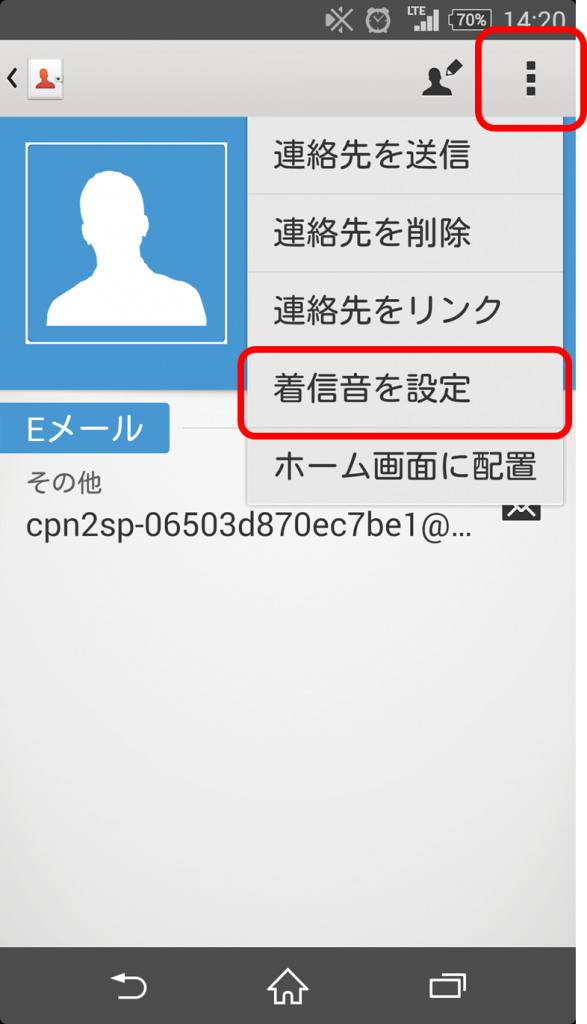
SPモードメールは下記の方法で着信音を設定することができます。
SPモードメール設定方法
- SPモードメール より メール設定 をタップ
- 受信 をタップ
- メール をタップ
- 着信音 をタップ
- 着信音設定 をタップ
- 表示される楽曲から 指定したい曲 をタップ
ドコモメール
ドコモのAndroidを利用している場合は、下記の方法でドコモメールの着信音を設定することができます。
ドコモメール設定方法
- ホーム画面 より ドコモメール をタップ
- 画面右下のメニューボタン をタップ
- メール設定 をタップ
- 音・バイブ・イルミネーション をタップ
・通常時
・メッセージR
・メッセージS
・指定アドレス
・指定グループ
上記から設定したいメールの種類を選びます。 - 着信音設定 をタップ
- 表示される楽曲から 指定したい曲 をタップ
通知アプリ毎に用途を決めている場合は、着信音をそれぞれに変えておくことで、種類がわかって良いですね。
次ページ:Gmailからでも設定可能
1 2
 minto.tech スマホ(Android/iPhone)・PC(Mac/Windows)の便利情報をお届け! 月間アクセス160万PV!スマートフォン、タブレット、パソコン、地デジに関する素朴な疑問や、困ったこと、ノウハウ、コツなどが満載のお助け記事サイトはこちら!
minto.tech スマホ(Android/iPhone)・PC(Mac/Windows)の便利情報をお届け! 月間アクセス160万PV!スマートフォン、タブレット、パソコン、地デジに関する素朴な疑問や、困ったこと、ノウハウ、コツなどが満載のお助け記事サイトはこちら!